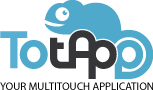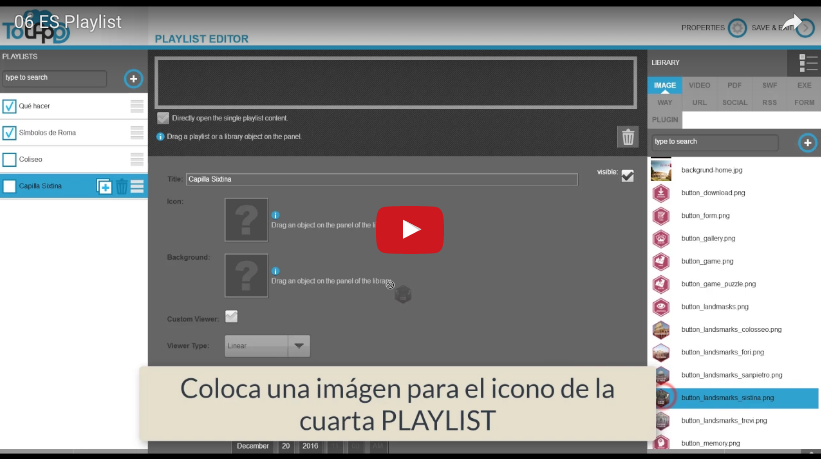
TotApp es un software de gestión de contenidos en dispositivos multitáctiles muy intuitivo y de fácil manejo. Nuestra misión es facilitar al usuario una agradable experiencia de uso del software de TotApp. Aunque dominar las características específicas del software TotApp es sencillo, hoy queremos mostrarte una de sus principales funcionalidades: la Playlist de TotApp.
¿Qué es la Playlist de TotApp?
La función principal de TotApp es el uso de la Playlist: es el principal elemento en el que se hacen las presentaciones multimedia. Las playlist son contenedores de archivos multimedia con los que es posible crear una navegación con una lógica en estructura de árbol.
¿Cómo usar la función Playlist?
Antes de empezar a realizar cada elemento visual hay que determinar el flujo de la comunicación: por dónde empezar, cómo dirigir mejor al usuario en la navegación del contenido y donde llegar.
Una vez que haya estructurado toda la información, también será necesario definir los elementos gráficos para cada playlist y el tipo de visualización: Linear, Chaos, Bubble, Grid, Showcase, Hotpoint.
Como hemos aprendido antes, el orden lógico que siguen las playlist es el de un árbol jerárquico. Una vez te encuentres en la página principal de TotApp, pulsa el botón “Playlist”, elige la orientación vertical u horizontal, selecciona los segundos de retorno a la página de “Home”, elige si quieres que aparezca siempre el menú, habilita o deshabilita la función de teclado, elige el tamaño del icono y pulsa en “editar”.
En la siguiente pantalla tienes la creación de playlist a la izquierda, todos los archivos en la derecha y en el centro está la zona para construir tu playlist. Sube todos los contenidos para las playlist que vas a crear, busca las imágenes en tu pc e insértalas y haz lo mismo con vídeos y pdf.
Antes de crear la playlist hay que colocar la imagen del background de la página “Home”. Para ello, dirígete a Imágenes, selecciona la que deseas, pincha encima de ella y arrástrala. Crearás la primera Playlist pinchando en el botón “+” de arriba a la izquierda. Elige el nombre de la Playlist y pulsa “create”. El icono “visto” en la parte superior izquierda determina si la Playlist estará o no en la página “Home”.
¡Ya tienes creada tu primera Playlist! Para saber cómo seguir creando listas interactivas consulta el vídeo-tutorial completo que acompaña a este post.
¡Esperamos que este artículo te haya servido de ayuda! Para cualquier consulta déjanos tu comentario.